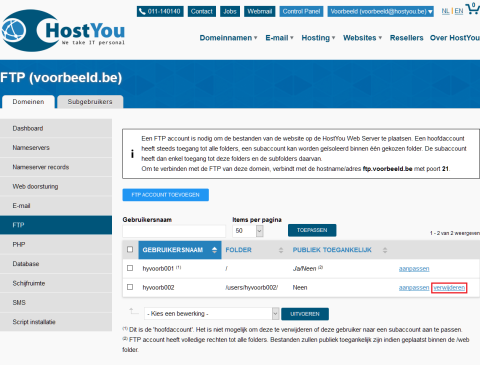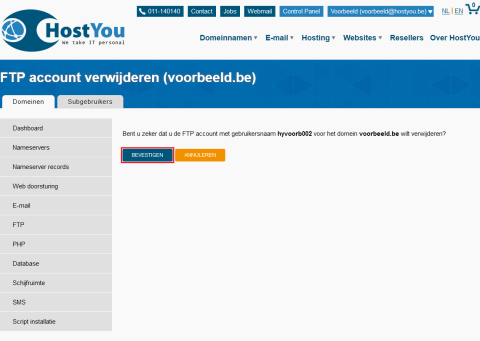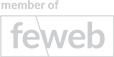FTP-accounts beheren
In deze handleiding wordt uitgelegd hoe u een FTP-account kan aanmaken, aanpassen of verwijderen.
Bij elke Web Hosting bij HostYou is steeds een ongelimiteerd aantal FTP-accounts inbegrepen.
Stap 1
Via de Inloggen pagina op de HostYou website komt u op uw Control Panel terecht met een lijst van alle domeinnamen die u bij HostYou heeft.

Achter de domeinnaam waar u een FTP-account wil aanmaken, aanpassen of verwijderen klikt u op beheren om bij het Dashboard van dat domein te komen.
Bent u niet op deze pagina? Klik dan bovenaan het scherm, links van uw gebruikersnaam, op de knop Control Panel.
Stap 2
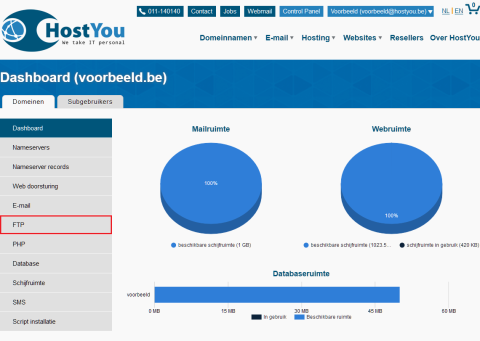
In het menu aan de linkerkant klikt u op FTP om uw FTP-accounts te beheren.
- Om een nieuwe account aan te maken, gaat u naar Stap 3.
- Om een account aan te passen, gaat u naar Stap 5.
- Om een account te verwijderen, gaat u naar Stap 6.
Stap 3
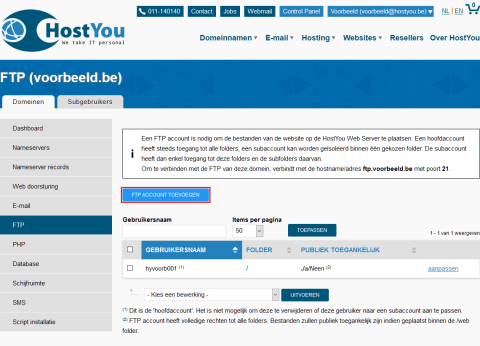
Hier ziet u uw huidige accounts, de hoofdaccount werd automatisch aangemaakt.
Deze hoofdaccount kan u niet verwijderen of naar een subaccount aanpassen.
Klik op de knop FTP ACCOUNT TOEVOEGEN om een nieuwe FTP-account aan te maken.
Stap 4
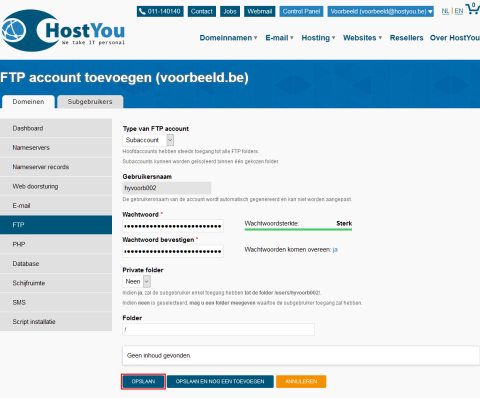
Geef hier alle eigenschappen van de account op.
- Type van FTP account is of u een hoofd- of een subaccount aanmaakt.
- Hoofdaccounts hebben toegang tot alle FTP-folders.
- Subaccounts hebben toegang tot één folder (en zijn subfolders).
- Gebruikersnaam wordt automatisch gegenereerd en kan u gebruiken om met een FTP programma in te loggen.
- Wachtwoord wordt gebruikt om de account te beveiligen. Aan te raden is een voldoende lang wachtwoord of wachtwoordzin te gebruiken die u makkelijk kan onthouden, maar moeilijk te is door anderen. Het wachtwoord moet minimaal zes karakters lang zijn.
- Private folder is enkel in te stellen voor subaccounts en bepaalt welke folder de account mag bewerken.
- Ja geeft de account automatisch toegang tot /users/gebruikersnaam/.
- Neen geeft de account toegang tot een door u gekozen folder.
Indien u klaar bent klikt u op OPSLAAN om de account toe te voegen. Wanneer de account toegevoegd is, krijgt u hiervan een bevestiging.
Stap 5
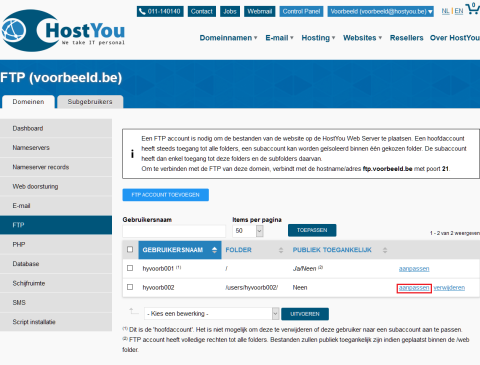
Hier ziet u een overzicht van uw huidige accounts.
Klik op aanpassen achter de account die u wilt bewerken.
U krijgt nu dezelfde instellingen te zien als bij het aanmaken van de account, voor meer uitleg over deze instellingen zie Stap 4.
Er zijn slechts enkele verschillen:
- Wanneer u de velden om het Wachtwoord in te stellen leeg laat, zal uw wachtwoord hetzelfde blijven.
- Omdat u geen account toevoegt, maar er één wijzigt, verdwijnt de knop OPSLAAN EN NOG EEN TOEVOEGEN.
- U krijgt de melding dat uw account is aangepast in plaats van aangemaakt nadat u op OPSLAAN klikt.